Cómo eliminar el ruido ambiente de una pista de audio

Por suerte no vas a necesitar un equipo de varios miles de euros para eliminar ese ruido ambiente que, en ocasiones, es prácticamente inevitable ya que debes grabar en la calle o fuera de un estudio.
Para eliminar el ruido de fondo en tus grabaciones de audio solo necesitas la ayuda de Audacity, uno de los mejores editores gratuitos de audio. Hacerlo es realmente sencillo, por lo que dejarás de preocuparte por ese ruido ambiente en tus pistas de audio. Te contamos paso a paso cómo eliminar el sonido ambiente con Audacity
Carga la pista y selecciona una muestra
Si todavía no tienes instalado Audacity en tu ordenador puedes descargarlo desde su web. Después, ve al menú Archivo y accede a las opciones de Importar aquí selecciona Audio y busca el archivo de audio que quieres limpiar de ruido ambiente que inmediatamente se abrirá en la interfaz de Audacity.
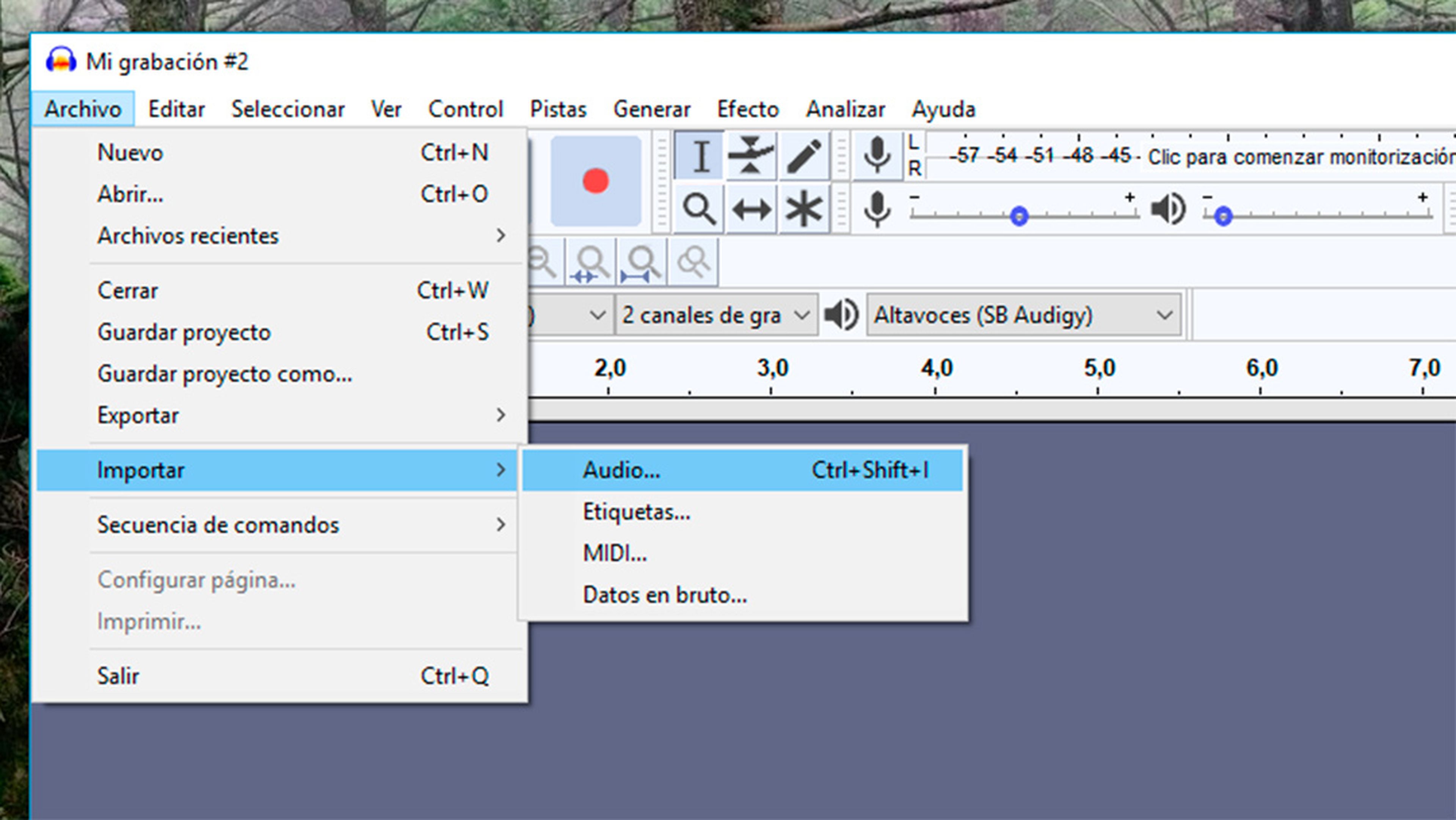
Para eliminar el ruido de ambiente del audio, antes será necesario tomar una muestra que indique a Audacity qué es ruido y qué no. Esto se consigue de una forma muy sencilla.
Basta con seleccionar uno o dos segundos de audio donde solo se escuche ese ruido ambiente. Los profesionales acostumbran a grabar esos segundos antes de comenzar la grabación dejando pasar ese tiempo antes de comenzar con la conversación o con la acción del vídeo. De ese modo es mucho más sencillo tomar la muestra.
Estos son algunos de los mejores micrófonos que puedes comprar en Amazon
Si no te has tomado ese tiempo de espera no importa, puedes aprovechar un breve silencio en el dialogo para tomar esa muestra. Por lo tanto, lo primero que debes hacer es localizar esa pausa en el dialogo para tomar la muestra del ruido ambiente usando los controles de reproducción de la parte superior.
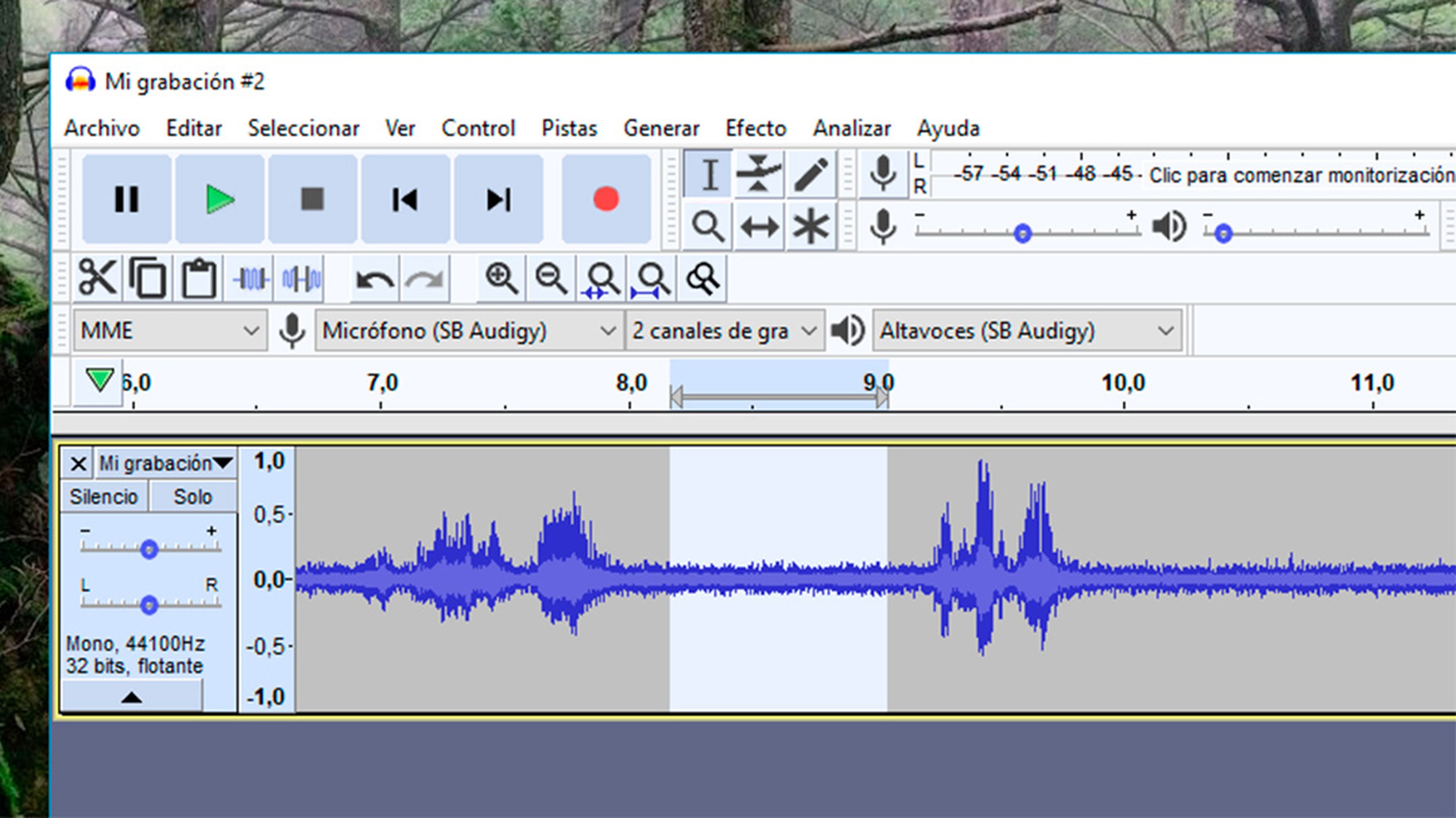
Cuando hayas ubicado el silencio para tomar la muestra del ruido de fondo, usa la Herramienta de Selección que encontrarás en la barra superior, y selecciónalo directamente sobre la pista de audio.
Elimina el ruido ambiente de la pista de audio
Ahora que ya tienes seleccionada la muestra del ruido ambiente, accede al menú Efecto y elige la opción Reducción de ruido.
Con esto, Audacity tomará la zona que has seleccionado como muestra del ruido que debe eliminar en tu pista de audio. Llega el momento de indicarle de qué fragmento de la pista debe eliminar ese ruido.
Esto es especialmente efectivo cuando, por ejemplo, ha pasado una moto o un coche junto a ti mientras estabas grabando, o si de repente ha sonado un teléfono de fondo. Audacity puede eliminar ese ruido de fondo solo en el fragmento de la pista en el que se produce.
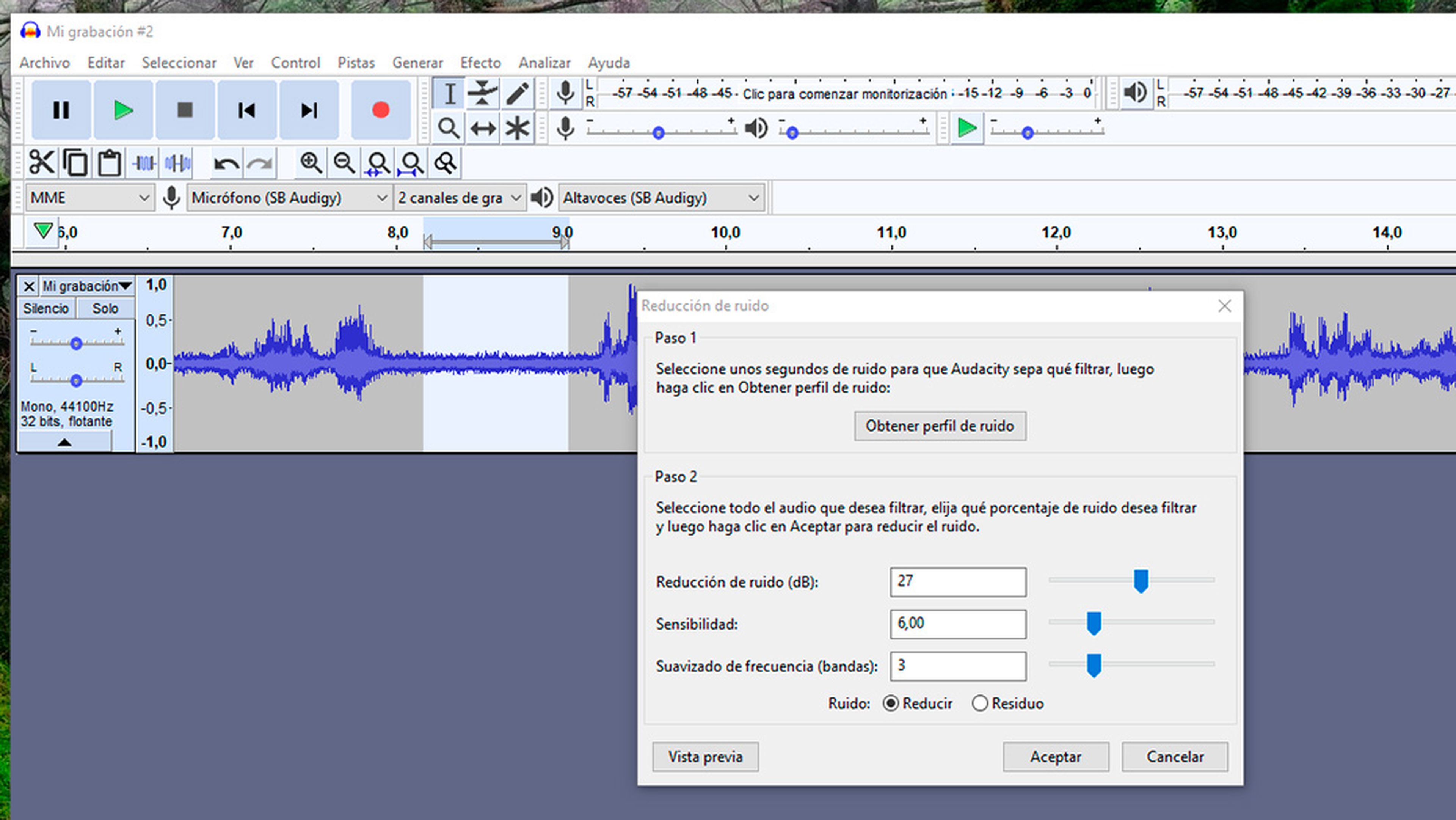
Si por el contrario, el ruido ambiente se escucha en toda la pista de audio, Audacity también lo eliminará sin problemas. Solo tienes que hacer clic sobre el botón Obtener perfil de ruido y volver a seleccionar el fragmento de audio que quieres limpiar de ruido, o toda la pista completa.
Tras seleccionar el fragmento que quieres limpiar, vuelve a acceder al menú Efecto y Reducción de ruido para volver al cuadro de configuración de esa herramienta. En esta ocasión, ajusta los parámetros de la reducción de ruido.
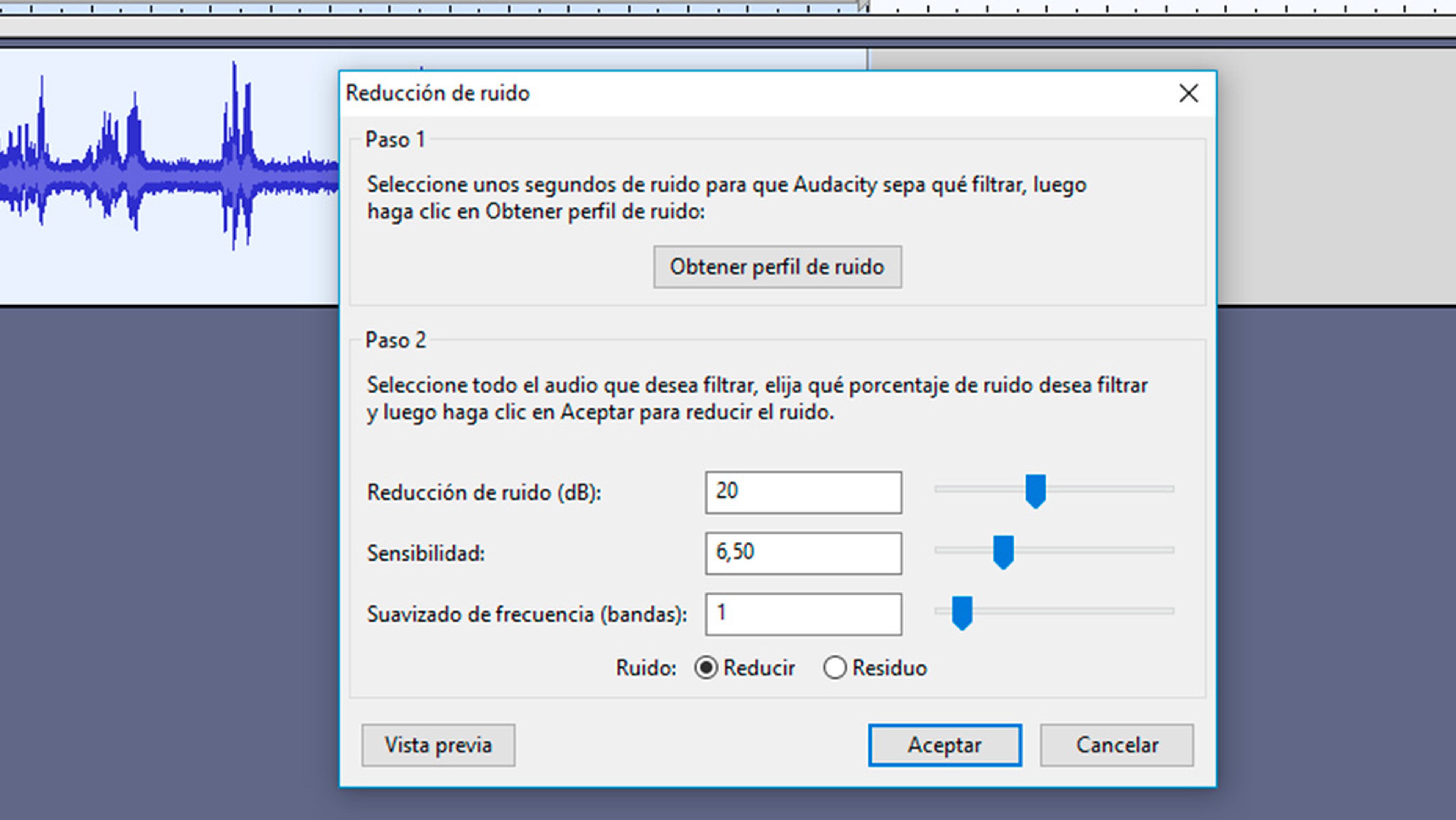
Cada caso es diferente ya que depende de la naturaleza del ruido y la calidad del audio, pero unos parámetros de Reducción de ruido de 20 dB, un ajuste de Sensibilidad medio y un Tiempo de ataque o decaimiento en un nivel muy bajo o nulo suelen ser un ajuste adecuado.
Si te excedes en estos parámetros es posible que Audacity haga una cancelación del ruido ambiente demasiado agresiva y se pierda calidad en el audio. Cuando termines haz clic en Aceptar y los ajustes se aplicarán a la pista de audio.
Usa los controles de reproducción para comprobar si el ruido de fondo de la pista de audio se ha eliminado correctamente. Puedes repetir esta operación si hay otro sector de la pista que presente un ruido ambiente diferente.
Guarda la pista de audio
Una vez has terminado tu trabajo, ya puedes guardar la nueva pista libre de ruido de fondo.
Hazlo desde el menú Archivo. En él encontrarás la opción Exportar. Despliega las opciones de este apartado y elige alguna de las opciones.
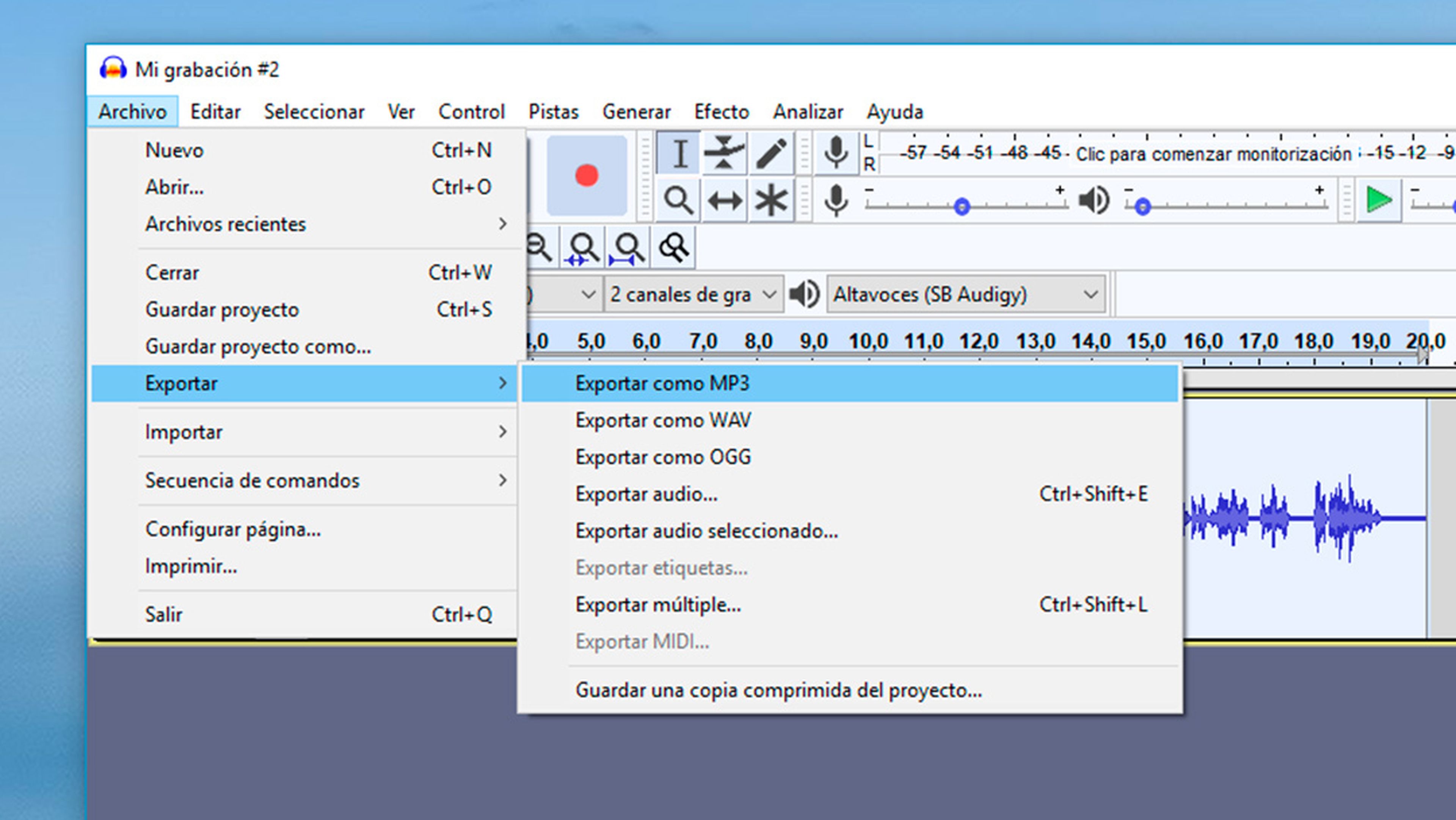
Si quieres guardarlo en MP3, tal vez necesites instalar las bibliotecas de Lame MP3. Puedes descargarlas desde el enlace que Audacity te proporciona. Tras eso podrás guardar tu pista de audio en los formatos de audio disponibles.
Otros artículos interesantes:
Descubre más sobre Rubén Andrés, autor/a de este artículo.
Conoce cómo trabajamos en Computerhoy.
